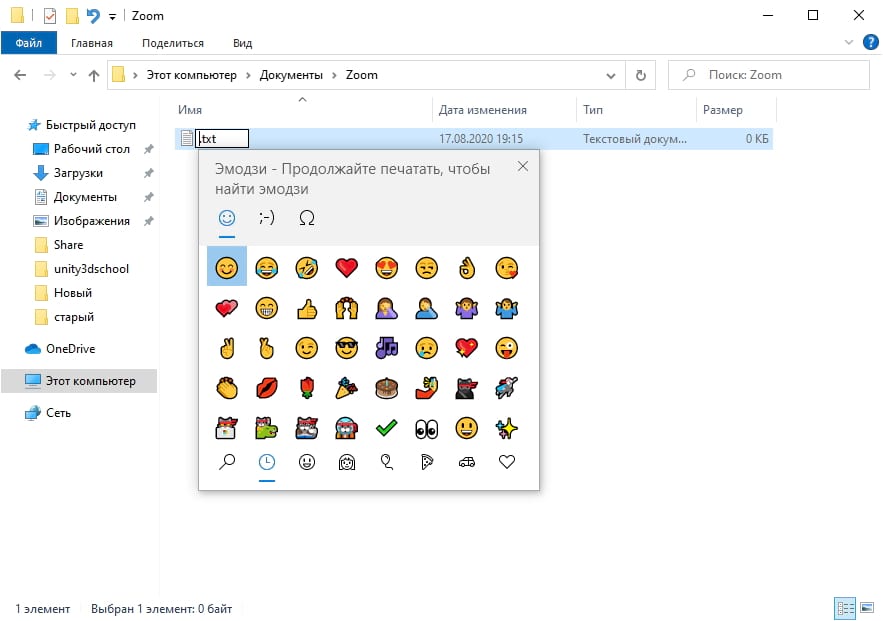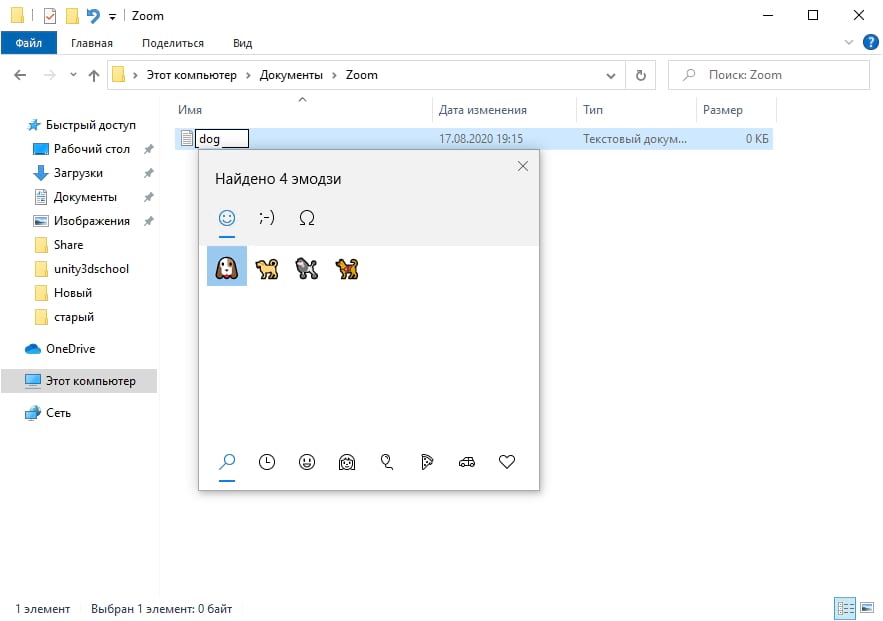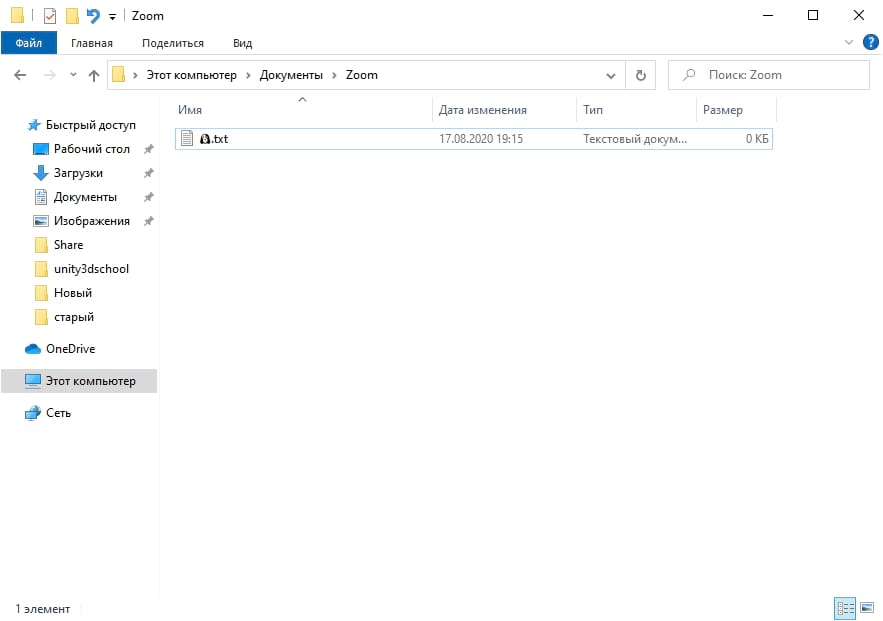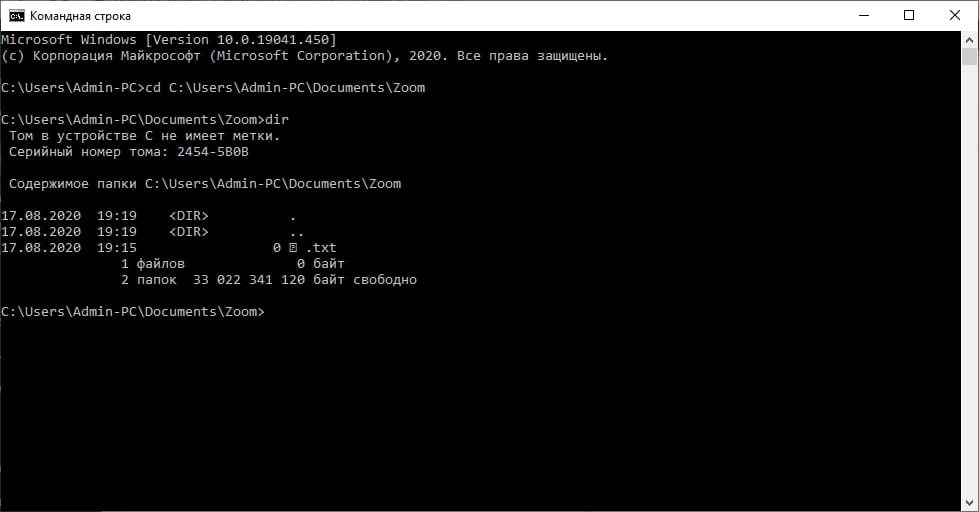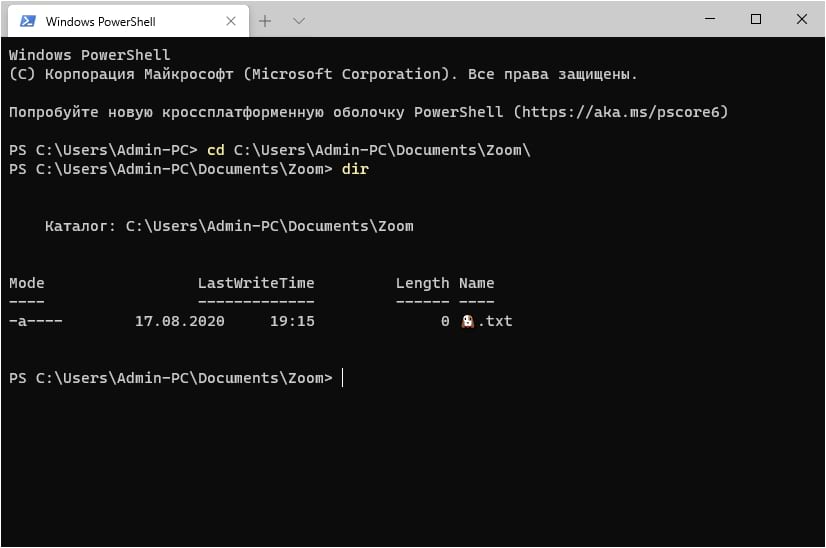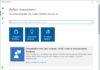Знаете ли Вы, что в наши дни смайлы встречаются практически везде? Вы можете использовать их практически в любом приложении на Вашем компьютере. Вы даже можете вставить их в имена файлов и папок в Windows 10.
Как использовать эмодзи в именах файлов
Это просто сделать благодаря встроенному в Windows 10 средству выбора смайлов. Чтобы его, открыть, нужно нажать Windows +. (точка) или Windows +; (точка с запятой.)
Чтобы вставить смайлик в имя файла или папки, просто нажмите сочетание клавиш при переименовании файла, чтобы открыть средство выбора. Начните вводить поисковую фразу для поиска смайликов — например, введите «dog», чтобы найти смайлики, связанные с собакой, или «cat», чтобы найти смайлики, связанные с кошкой, — или используйте мышь, чтобы щелкнуть и прокрутить список. Нажмите Enter или щелкните смайлик, чтобы вставить его.
Вот и все, все просто!
Unicode делает это возможным
Все это возможно благодаря Unicode. Согласно Консорциуму Unicode, Unicode включает «символы для всех систем письма мира, современных и древних». Он также включает смайлики и различные другие символы.
Вы заметите, что когда Вы используете смайлы в именах файлов и папок, Вы не получаете цветных смайликов. Вы получаете маленькие черно-белые символы, как если бы Вы вставляли смайлы в Блокнот.
Благодаря Unicode любое приложение, поддерживающее стандартные символы Unicode, даже если оно не поддерживает цветные эмодзи, может использовать символы эмодзи из стандартных шрифтов. Использование эмодзи в имени файла похоже на использование символа из другого языка.
Это что-нибудь сломает?
Теоретически некоторым приложениям могут не понравиться смайлы, если они не поддерживают символы Юникода. Однако современные приложения, предназначенные для работы с широким набором языков, должны правильно поддерживать эмодзи.
Например, классическая командная строка Windows не может правильно отображать символы эмодзи в именах файлов.
Но и PowerShell, и новый терминал Windows от Microsoft могут отображать их правильно.
Если Вы столкнетесь с проблемой, Вы всегда можете открыть проводник и переименовать затронутые файлы и папки, чтобы удалить символы эмодзи. Затем Вы можете использовать эти файлы в приложениях, которые не поддерживают имена файлов смайлов должным образом.